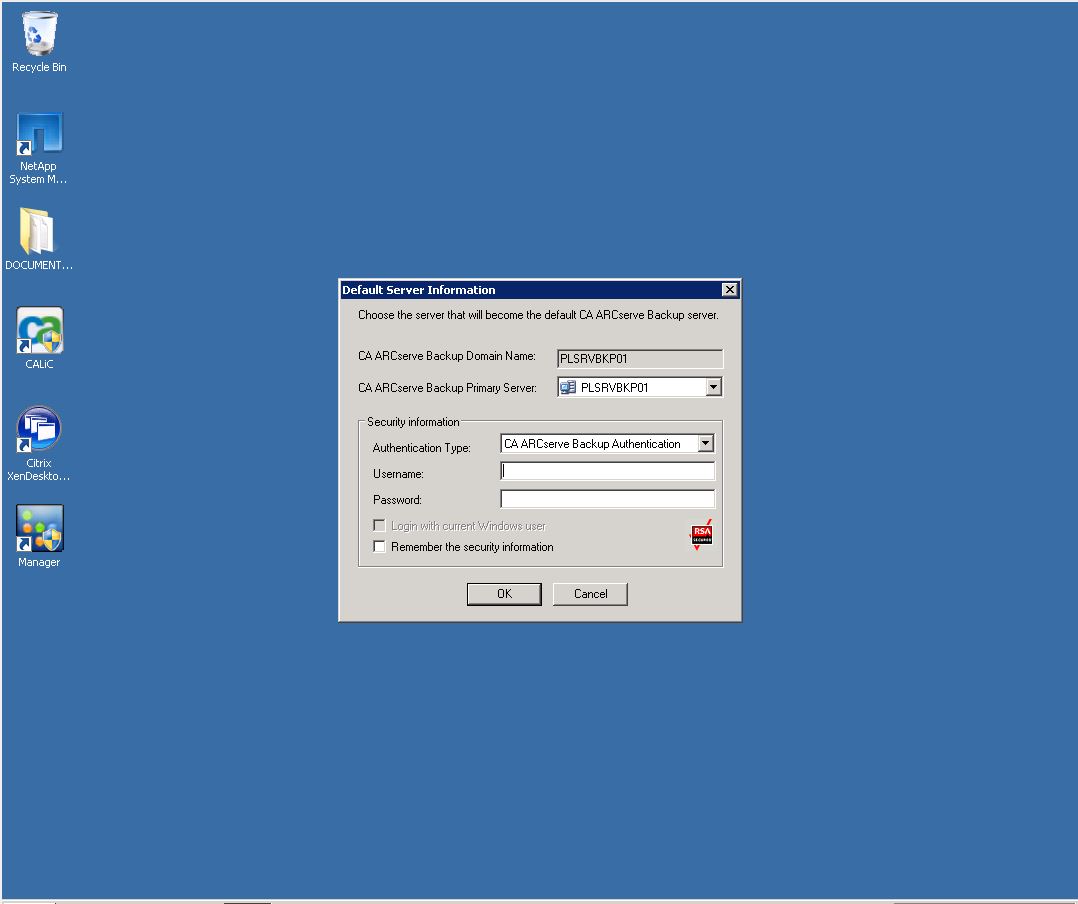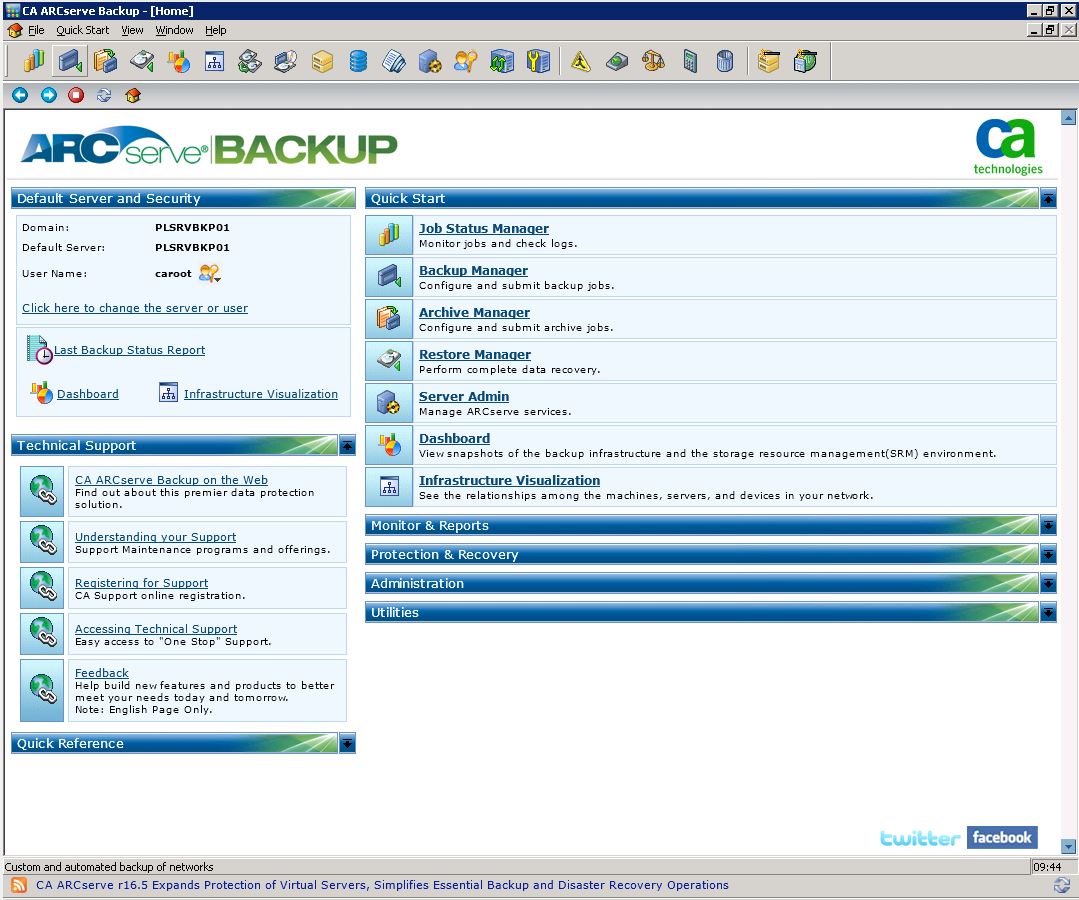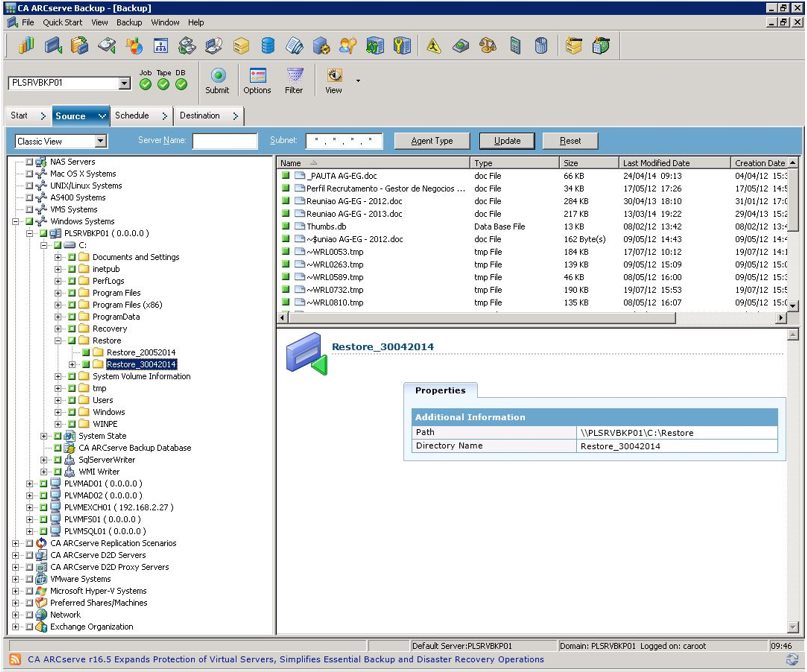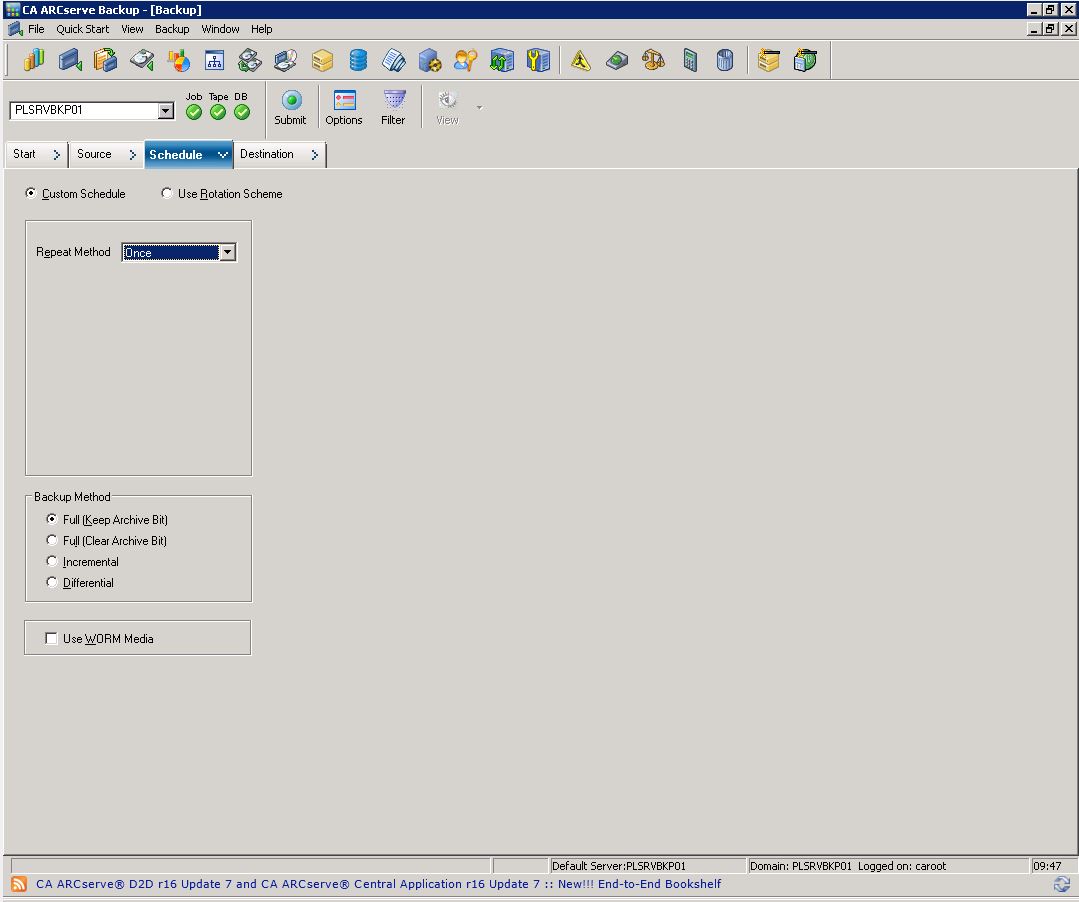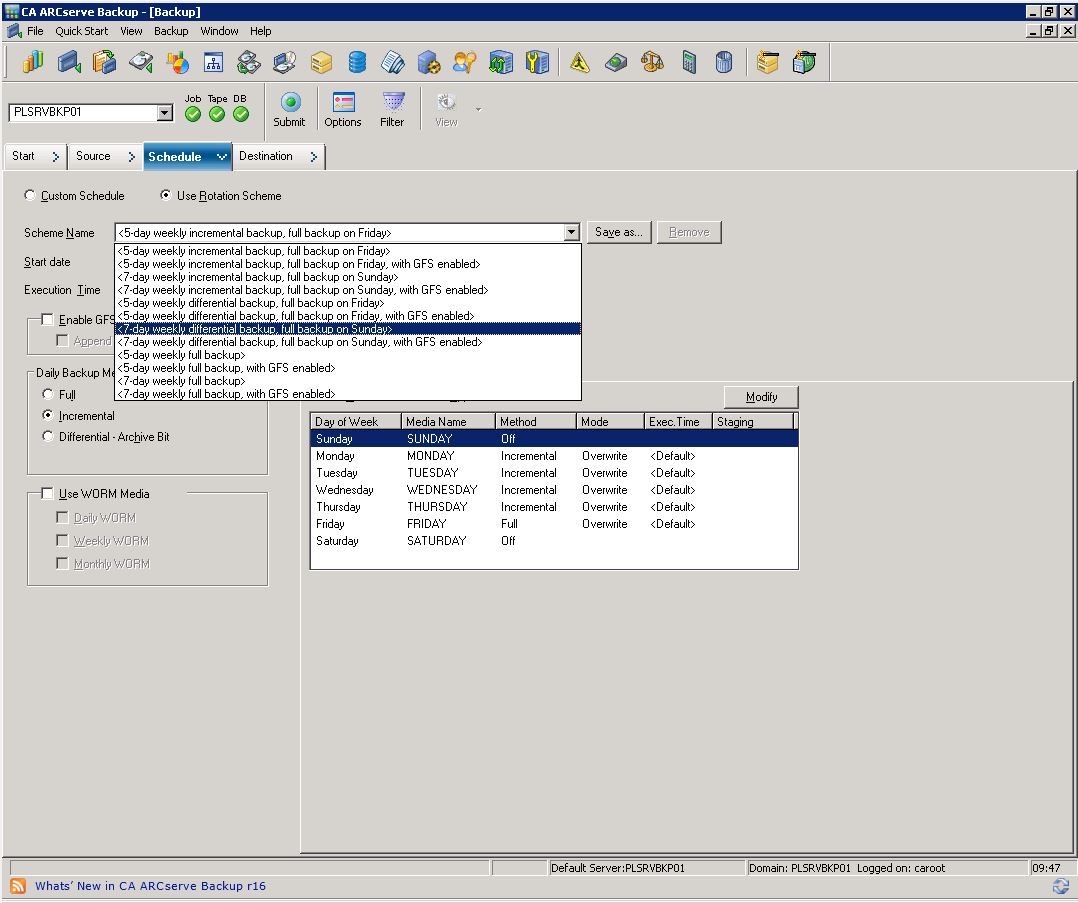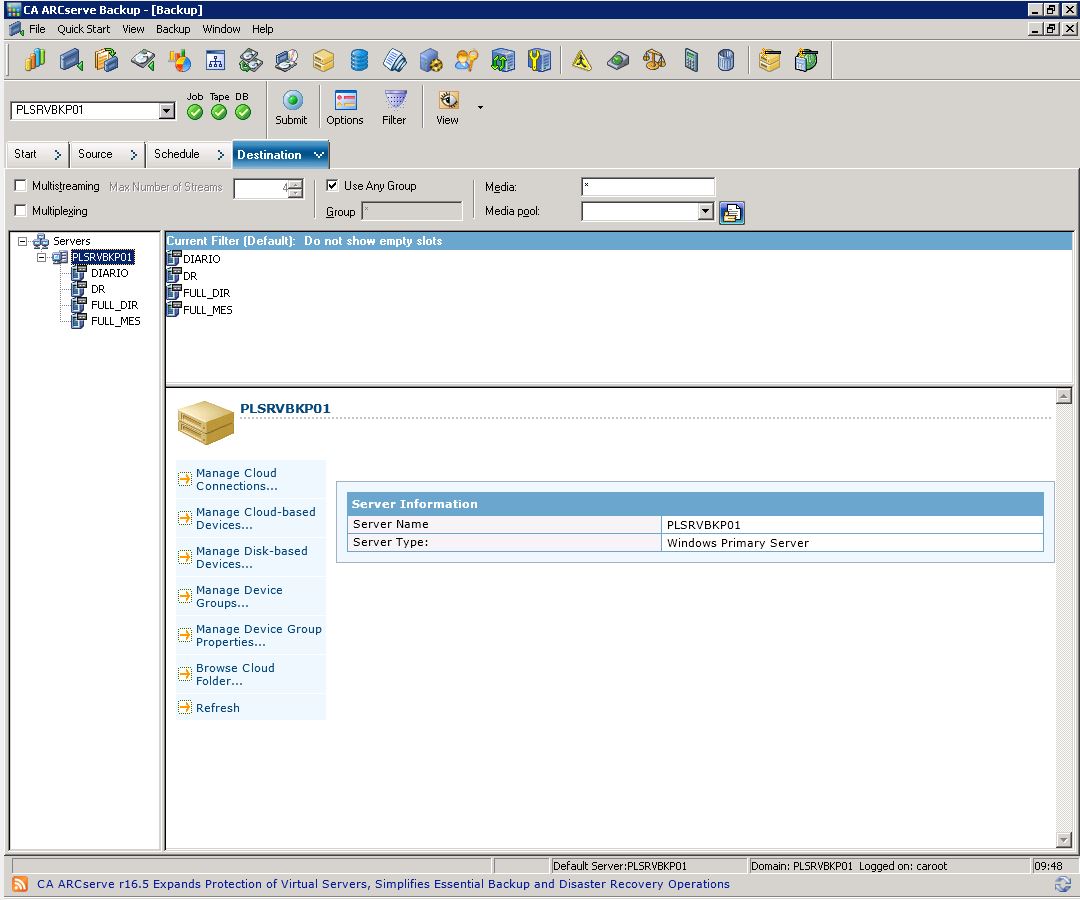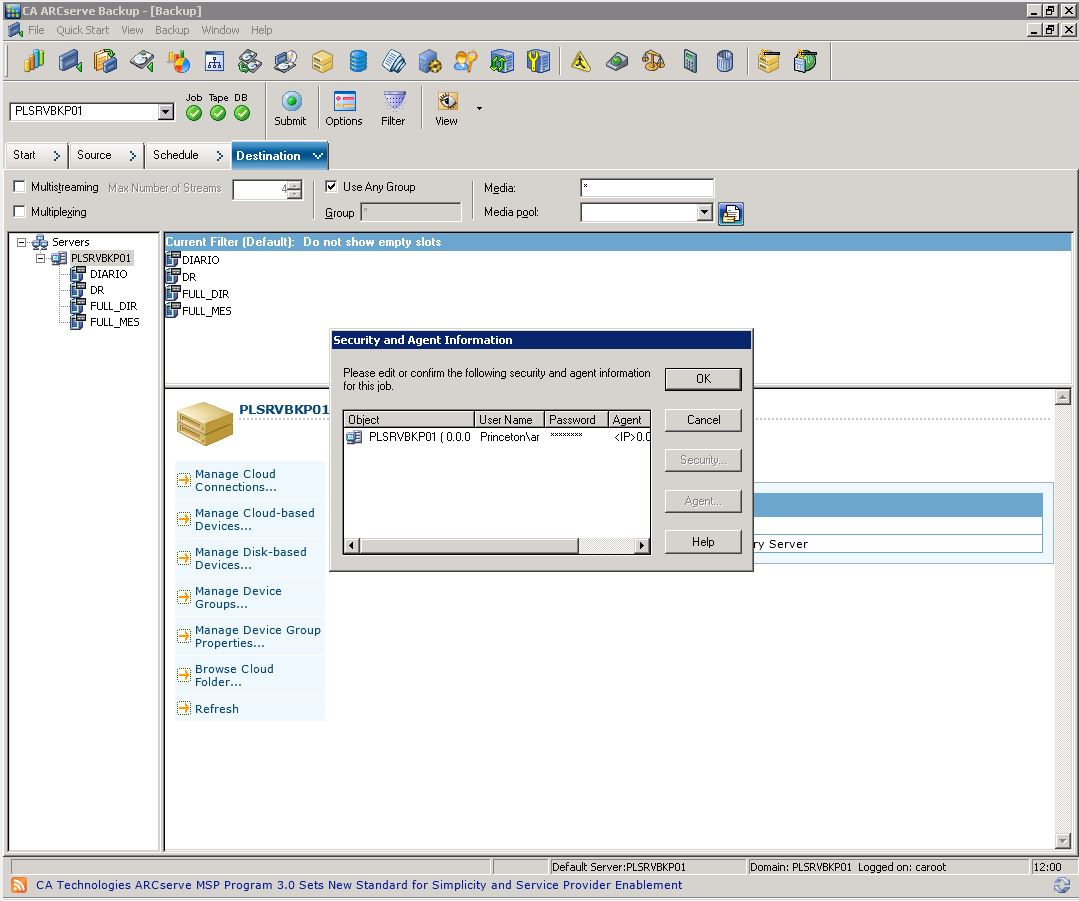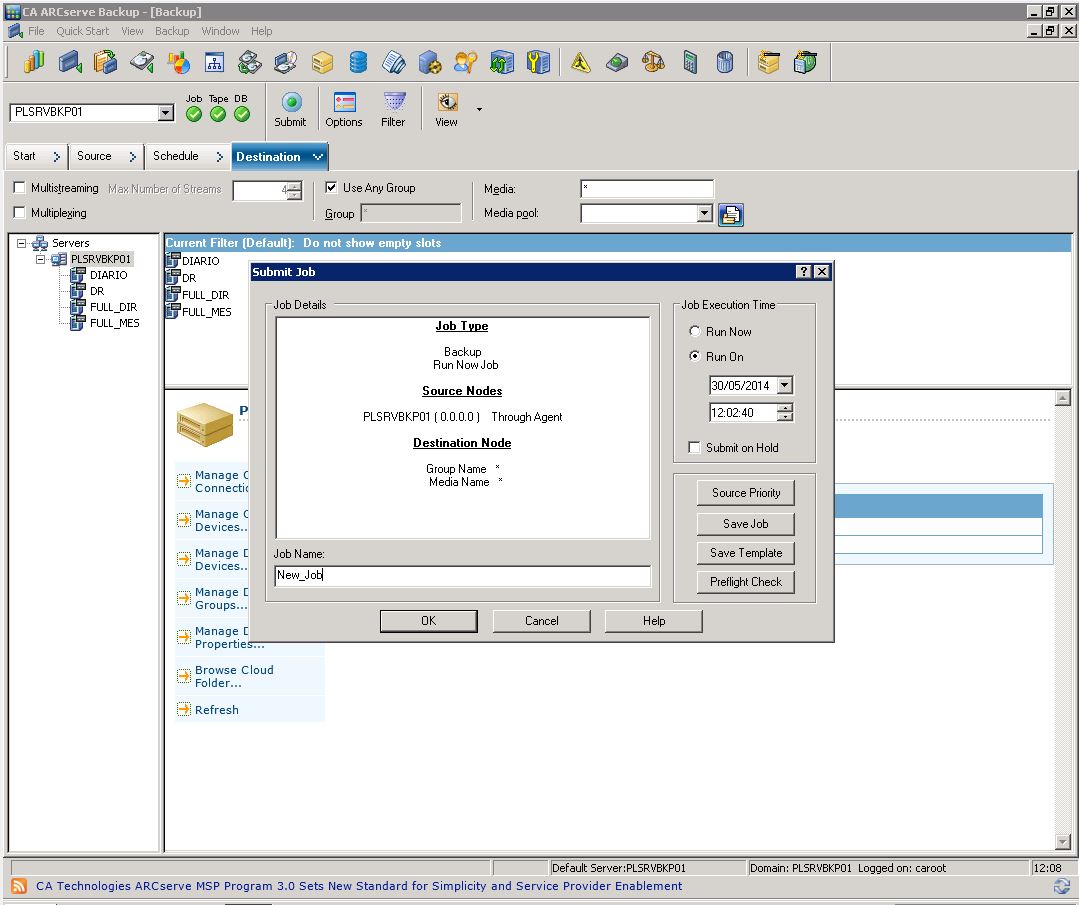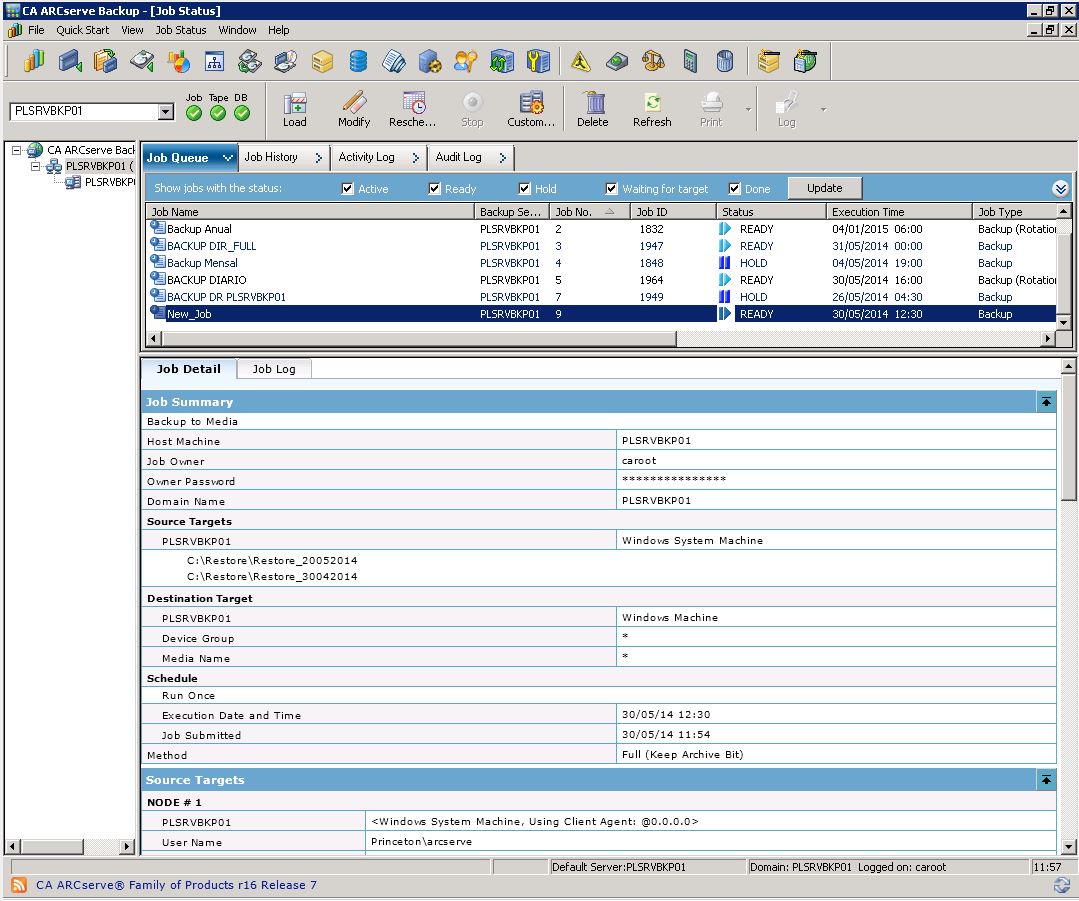Por Flavio Correa
O ArcServe é uma ferramenta de backup simples e não requer um conhecimento muito profundo para a sua administração. A tarefa de criação de um job de backup mostra-se bem simples, porém, requer alguns cuidados na hora de criar esta rotina.
Segue abaixo um step-by-step de como criar um job de backup:
- Conecte no servidor onde está instalado o ArcServe.
- Abra a console de administração do ArcServe, autenticando com user e senha.
- Clique no botão Backup (ou clique na guia Quick Start e selecione Backup).
- Abaixo, serão apresentadas 4 guias, onde se dará a configuração do job.
- Na guia Start, deixe a opção Normal Backup selecionada em Select backup types.
- Em seguida, selecione a guia Source.
- Na guia Source você deve selecionar quais os objetos farão parte deste job. (OBS: só serão visualizados os objetos que estiverem com o agent previamente instalados)
- Após selecionar os objetos, vá para a guia Shedule.
- Na guia Schedule é onde devemos selecionar o método do backup (Full, Incremental ou Diferencial) e se esta será única ou será um esquema rotativo. (Custom Schedule ou Use Rotation Scheme).
- Após escolher o schedule da tarefa, vá para a guia Destination. Nesta guia, você indicará em qual mídia ou mídia pool o job será executado.
- Finalizando, selecione o botão Submit.
- Confirme as informações de autenticação e clique ok.
- Salve o job com um nome qualquer e local de sua preferência (caso de futuras manutenções ou reinstalações).
- Estipule a data e hora de início do job.
- Visualize que o job criado está no quadro de jobs existentes.
De forma simples foi apresentado a criação de um job de backup no ArcServe r16.0.